在日常的办公和学习中,我们常常会遇到 Word 文档中有下划线需要去除的情况,这看似简单的问题,有时却会让人感到困扰,就让我为您详细介绍几种有效的去除下划线的方法。
中心句:在日常中处理 Word 文档下划线去除问题常让人困扰。
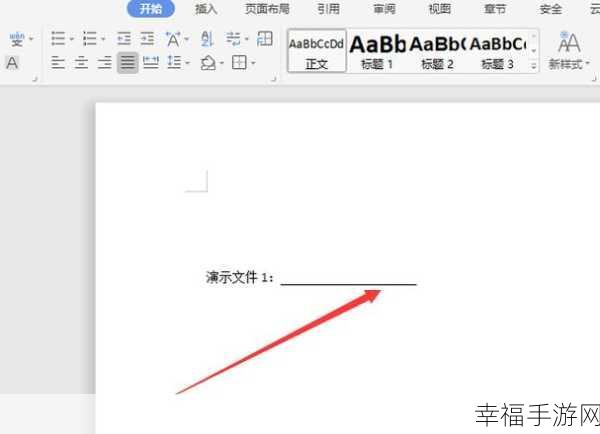
第一种方法,我们可以通过快捷键来操作,选中带有下划线的文本,然后同时按下“Ctrl + U”键,就能够快速去掉下划线,这种方式简单直接,适用于少量文本的处理。
中心句:通过“Ctrl + U”快捷键可快速去掉选中文本的下划线,适用于少量文本处理。
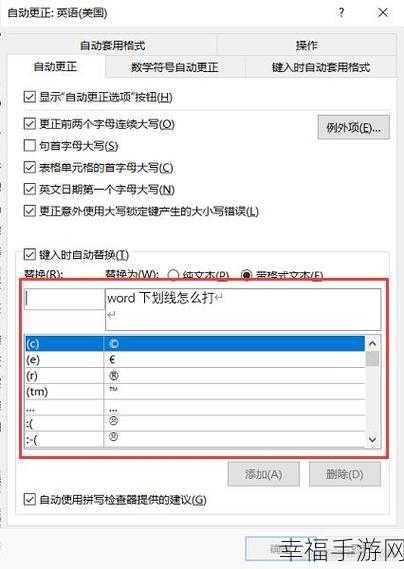
第二种方法,如果下划线是通过格式设置添加的,那么可以在“开始”选项卡中找到“字体”组,点击下划线按钮旁边的下拉箭头,选择“无”,这样就能去除下划线了。
中心句:在“开始”选项卡的“字体”组中选择“无”下划线,可去除格式设置的下划线。
还有一种情况,如果下划线是由于自动更正或语法错误检查产生的,那么可以点击“文件”选项卡,选择“选项”,在“Word 选项”对话框中,找到“校对”选项,取消勾选相关的自动更正和语法检查选项,这样也能达到去除下划线的目的。
中心句:因自动更正或语法错误检查产生的下划线,可在“Word 选项”中取消相关勾选来去除。
掌握了这些方法,不管是哪种原因导致的 Word 文档中的下划线,都能轻松应对,希望这些技巧能够帮助您提高工作和学习的效率。
文章参考来源:日常办公和学习中的经验总结。







